Microsoft Edge vil snart tillate deg å omorganisere sidefeltikoner
Sidebar er en av de kontroversielle funksjonene i Edge-nettleseren. Noen av brukerne finner nyttige lenkene og verktøyene den er vert for. Andre finner dets tilstedeværelse overflødig og ser det som en oppblåsthet. Microsoft prøver å gjøre sidefeltet mer vennlig for alle, så de siste oppdateringene til Edge-nettleseren legger til muligheten til å omorganisere ikoner i sidefeltet.
Microsoft Edge inkluderer en sidefeltfunksjon som viser snarveier for ulike nettverktøy som kalkulator, hastighetstest og omformer. Det finnes også nettjenester som er tilgjengelige med et klikk unna.
Hovedforskjellen til sidefeltet fra tradisjonelle bokmerker er at koblingene åpnes uten at du forlater den gjeldende siden. De vises side ved side til den åpne nettsiden, så du trenger ikke å bytte til en annen fane i nettleserens vindu. Brukeren kan tilpasse sidefeltet ved å skjule standard snarveier og ved å legge til sine egne nettsider.
Omorganiser ikonene i Microsoft Edge-sidefeltet
Muligheten til å omorganisere ikoner i Edge-sidefeltet er et av de svært etterspurte alternativene av brukerne. Microsoft har endelig lagt til et slikt alternativ, og tester det allerede blant en utvalgt gruppe innsidere.
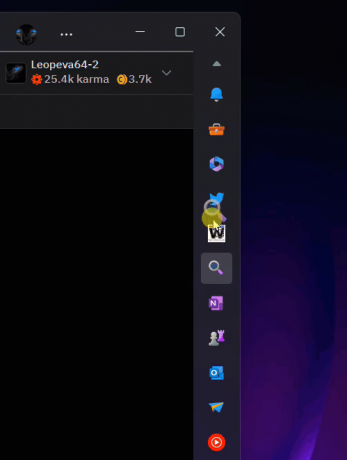
For å omorganisere ikonene, bruk dra-n-slipp. Klikk og hold musepekeren på ikonet du vil flytte, og dra det til et nytt sted, og slipp det til sidefeltet. Den vil ligge på det nye stedet du velger.
Som nevnt ovenfor er funksjonen for øyeblikket tilgjengelig for et lite antall Edge Canary-brukere. Implementeringen er litt buggy og må poleres før den når et bredere publikum.
Takk til @Leopeva64
Hvis du liker denne artikkelen, vennligst del den ved å bruke knappene nedenfor. Det vil ikke ta mye fra deg, men det vil hjelpe oss å vokse. Takk for støtten!
Annonse

